时间:2022-07-01 12:18:30 作者:茁婧 来源:系统之家 1. 扫描二维码随时看资讯 2. 请使用手机浏览器访问: https://m.xitongzhijia.net/xtjc/20220701/246318.html 手机查看 评论 反馈
360右下角弹出广告怎么关掉?使用360浏览器的时候,右下角经常出现一个消息提示,总是有广告弹出,如何禁止显示360浏览器的广告呢?感觉很烦人,使用360浏览器的时候,右下角经常出现一个消息提示,总是有广告弹出,因为在更新到了最新的版本之后,360浏览器默认把右下角的状态广告栏自动打开,并且会定时的推送广告,那如何禁止显示360浏览器的广告呢?还有不清楚的小伙伴们。快跟着小编一起来看看应该如何操作叭!希望可以帮助到你呀!
360浏览器右下角弹出广告关掉的方法:
1、打开浏览器,找到右上角三横杠标志。

2、点击“设置”。

3、找到“高级设置”。

4、将如图所示勾选选项取消。

5、取消后显示设置成功即可。

6、实验室选项里把不想要的功能给取消勾选,有很多其实都是广告。
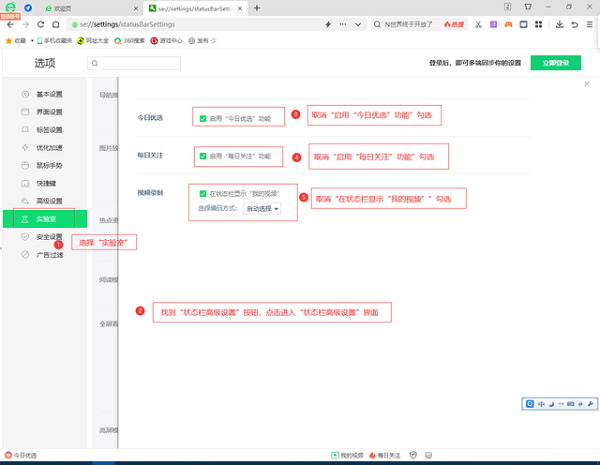
发表评论
共0条
评论就这些咯,让大家也知道你的独特见解
立即评论以上留言仅代表用户个人观点,不代表系统之家立场